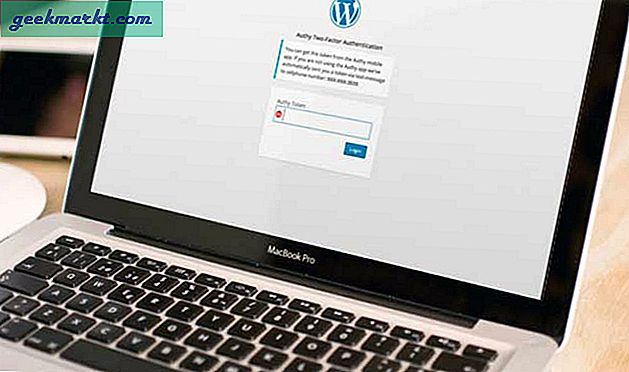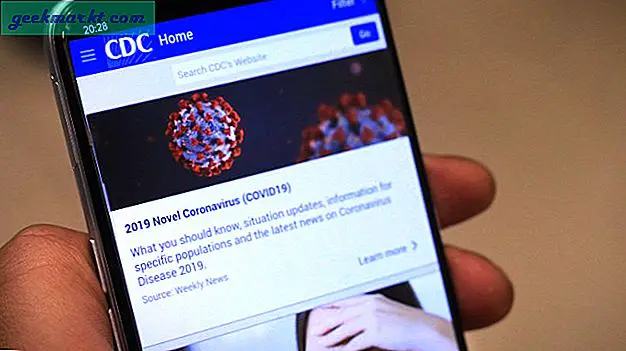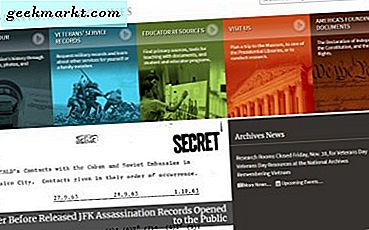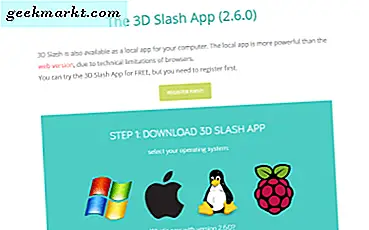Microsoft, ilk olarak Windows 8 için uygulamaları tanıttı ve artık Windows 10'dan Windows 10'a pek çok uygulama ekleyebilirsiniz. Ancak, Windows 10 ile birlikte gelen 29 uygulama vardır. Bunlar, Cortana arama kutusuna başlıkları girilerek Win 10'da açabileceğiniz en önemli 11 uygulamadan biridir.
Cortana
Cortana, Microsoft'un sanal asistan olan Windows 10'a eklediği belki de en dikkate değer uygulama. Bu, Başlat menüsünün yanında kendi görev çubuğu düğmesine sahiptir. Aşağıdaki anlık görüntüde gösterildiği gibi açmak için Cortana düğmesine tıklayın.
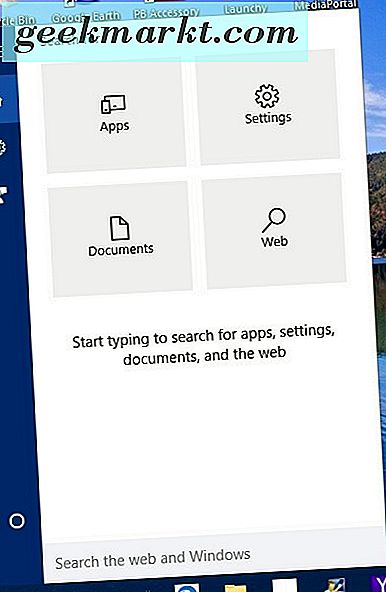
Cortana, şimdi bir kez Başlat menüsünde bulunan Windows arama kutusunu etkili bir şekilde içerir. Bu, yazılımınızı ve dosyalarınızı bulabileceğiniz arama aracıdır. Herhangi bir uygulamayı Cortana ile açarak arama kutusuna başlığı girip en iyi eşleşmeyi tıklayabilirsiniz.
Bununla birlikte, sol menüde çark simgesini tıklarsanız ve Cortana size öneriler, fikirler, hatırlatıcılar, uyarılar ve çok daha fazla seçenek sunabilirse, yalnızca bir arama aracından çok daha fazlası olabilir . Bu ayarı değiştirip bir Microsoft hesabıyla oturum açarsanız, hatırlatıcıları Cortana ile ayarlayabilirsiniz. Ayrıca, mikrofonu ve “hey Cortana” ile de etkinleştirebilirsiniz.
Takvim
Microsoft, Takvim uygulamasını Windows 10'da yeniledi. Artık Takvim'de Google Takviminizi senkronize edebilir ve görüntüleyebilirsiniz. Bunu bir Microsoft hesabında oturum açmadan kullanabilirsiniz. Ancak, e-postalarla kullanmak için Ayarlar > Hesapları Yönet ve ardından Hesap ekle seçeneğini seçmeniz gerekir. Bu ayrıca, seçebileceğiniz çeşitli tatil takvimleri ve takvim renk şemalarını ve arka planlarını özelleştirmek için seçenekler içerir.
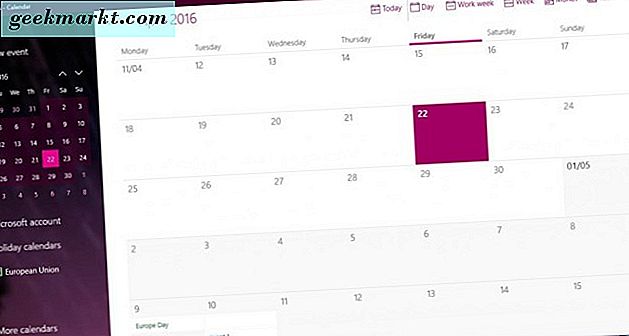
Microsoft Solitaire Koleksiyonu
Daha geleneksel oyunlardan bazıları Windows 8'den kayboldu. Microsoft, Solitaire Collection ile Windows 10'daki Solitaire kart oyunu geri yükledi. Bu oyunun Klondike, Spider, FreeCell, Pyramids ve TriPeaks varyasyonlarını içerir. Ayrıca, çeşitli alternatif temalar ve kart desteleri seçebileceğiniz kişiselleştirme seçenekleri de vardır.
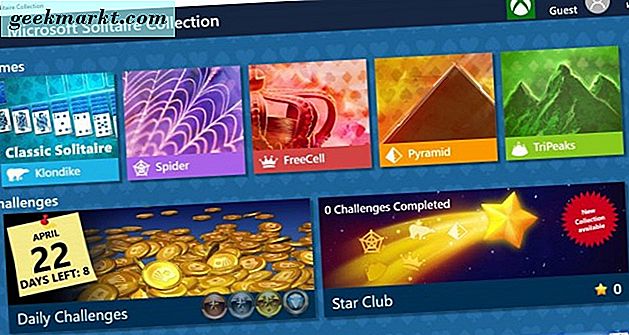
Xbox Uygulaması
Xbox uygulamasının Windows 10 Başlat menüsünde bir yeri vardır. Bu, masaüstü / dizüstü bilgisayar sistem gereksinimlerini karşıladığı sürece Xbox One'dan Windows 10'a oyunlar akıtan Xbox oyuncuları için bir uygulama. Akışı başlattıktan sonra, uygulamadaki bir konsoldan oynat seçeneğini tıklayabilirsiniz. App Xbox sohbet seçenekleri, bir etkinlik akışı içerir ve ayrıca Windows 10 ile Oyun DVR video yakalama yapılandırabilirsiniz.
Hava
Hava, kesinlikle Windows 10 ile birlikte verilen kapsamlı uygulamalardan biridir. Tahmin edebileceğiniz gibi, size hava durumu tahminleri verir. İlk kez açtığınızda doğru tahminleri almak için bölgesel detaylara ihtiyacınız olacak. Daha sonra, aşağıda gösterildiği gibi önümüzdeki 10 gün için ayrıntılı tahminler verecektir.
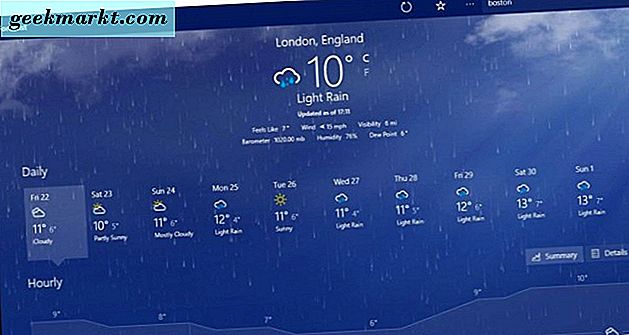
Tarihsel hava durumu ayrıntıları için soldaki menüden Tarihsel Hava Durumu'nu tıklayın. Bu, seçilen her ay ve ortalama yağış için size kayıt detayları verir. Bu, bir tatil için en iyi hava durumunu beklediğiniz zaman bulmak için kullanışlıdır.
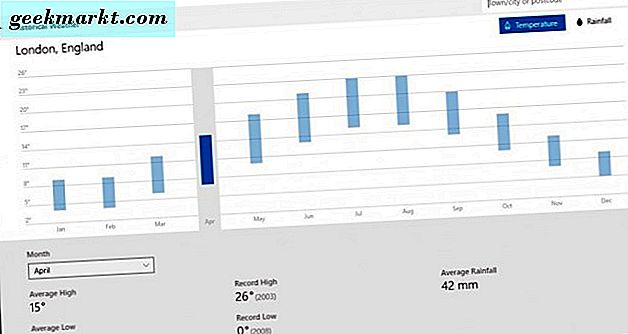
Alternatif bölgeler için birden fazla tahmin açmak için uygulamanın sol menüsünde Rehber'i tıklayın. + Düğmesini tıklayın ve bunun için hava durumu özetini almak için bir bölge girin. Ardından, genişletilmiş bir tahmin açmak için karolarını tıklayabilirsiniz.
Başlamak
Windows 10'a yeni geçtiyseniz, Başlayın kullanışlı bir uygulama olabilir. Bu, Windows 10'u ve bulabileceğiniz tüm yeni şeyleri tanıtan bir uygulamadır. Kenar tarayıcısı ve Başlat menüsü ipuçları için video eğitimlerini içerir. Sol menü ile çeşitli Windows 10 konularına göz atabilirsiniz.
Groove Müzik
İki uygulama, Windows Media Player'ı Windows 10'daki varsayılan medya oynatıcı olarak etkili bir şekilde değiştirmiştir. Bunlardan biri, Başlat menüsünde de bulunan Groove Music'dir. Bu uygulama ile klasörlerinizdeki müzikleri ve OneDrive'da sakladığınız şarkıları çalabilirsiniz. Ayrıca, bir sürü şarkıya erişebileceğiniz bir Groove Music Pass aboneliği de vardır.
Groove Music'in pek çok özelleştirme seçeneği yoktur, ancak bunu karanlık bir temasa dönüştürebilirsiniz. Aşağıdaki pencereyi açmak için sol üstteki Menüyü gizle ve Ayarlar'ı tıklayın . Ardından Arkaplan açılır menüsünden Karanlık'ı seçebilirsiniz.
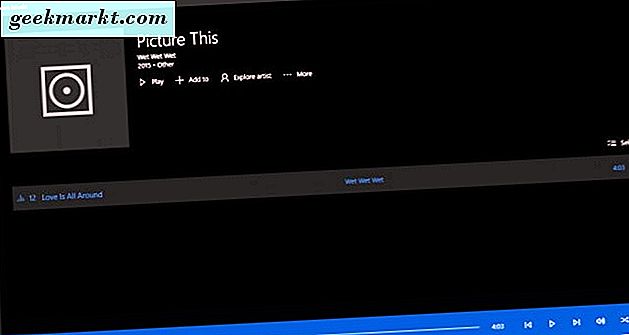
Filmler ve TV
Filmler (veya Filmler) ve TV, video oynatmak için Windows Media Player'ı varsayılan uygulama olarak değiştirdi. Bu seçenekte, seçim yapabileceğiniz soldaki menü ile Groove Music'e benzer bir UI bulunur. Klasörlerinizde kayıtlı videoları bulmak ve oynatmak için Videolar'ı tıklayın. Pencerenin sol üst köşesinde bir geri navigasyon düğmesi vardır ve geri dönmek için basabilirsiniz. Ayarlar'ı tıklarsanız, Karanlık temasına geçebilirsiniz.
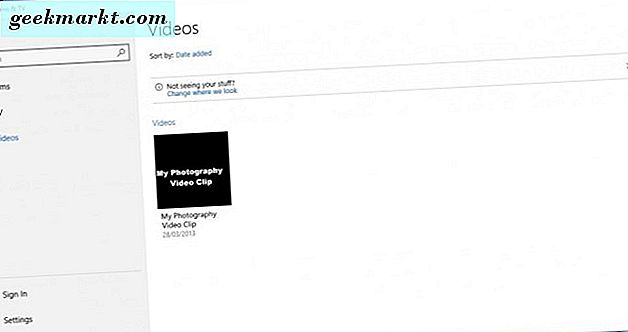
Ayarlar
Ayarlar uygulaması, Denetim Masasına bir uzantı gibidir, ancak tamamen değiştirilmemiştir. Windows 10'a, çeşitli sistem, hesap, masaüstü ve cihaz ayarlarını içeren oldukça önemli bir eklentidir. Bu, Windows 10'un içerik menülerinden açabileceğiniz bir uygulama. Örneğin, masaüstünü sağ tıklayın ve bu TechJunkie makalesinde anlatılan masaüstü özelleştirme seçeneklerini açmak için Kişiselleştir'i seçin. Ayrıca görev çubuğunu ve varsayılan yazılım ayarlarını uygulama ile yapılandırabilirsiniz.
Fotoğraflar
Windows 10'daki varsayılan resim görüntüleyiciniz fotoğraflardır, bu yüzden açmak için Dosya Gezgini'ndeki herhangi bir resmi tıklatın. Bu uygulama, fotoğraf klasörlerinizdeki tüm fotoğraflarınızı ve OneDrive'da kayıtlı görüntüleri görüntüler. Resim küçük resimlerine göz atmak için soldaki menüde Koleksiyon'u tıklayın ve ardından aşağıda gösterildiği gibi genişletmek için bir tane tıklayın.
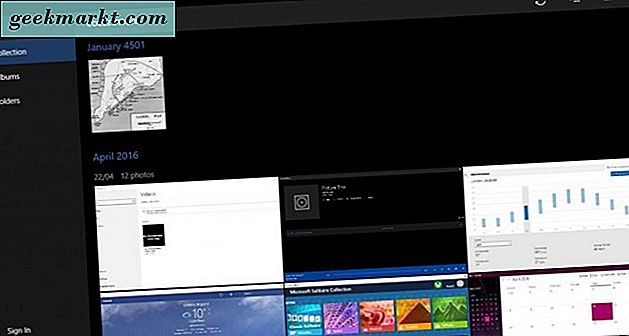
Ardından pencerenin üst kısmındaki araç çubuğundan başka görüntü seçenekleri seçebilirsiniz. Slayt gösterisinde görüntüleri oynatmak için Slayt Gösterisi tuşuna basın. Alternatif olarak, aşağıdaki fotoğrafta olduğu gibi fotoğraflar için görüntü düzenleme seçeneklerini açmak için Düzenle'ye (kalem simgesi) tıklayın. Ardından renkleri kırpabilir, döndürebilir, renkleri ayarlayabilir ve diğer görüntü düzeltmelerini yapabilirsiniz.
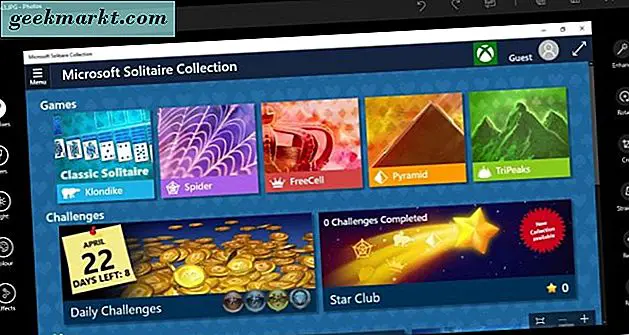
Resimlerinizi varsayılan olarak Resimler klasörünüzde gösterir. Ancak, sol menüde Ayarlar'ı tıklayıp ardından Kaynaklar altında + Klasör ekle'yi seçerek daha fazla klasör ekleyebilirsiniz.
Hesap makinesi
Microsoft, hesap makinesini Windows 10'da yeni bir Metro ile yeniledi. Hesap Makinesi uygulaması artık bir pencere içinde çalışarak sınırları sürükleyerek yeniden boyutlandırabilirsiniz. Standart, Bilimsel, Programlayıcı ve Veri Hesaplama modlarını seçebileceğiniz ana menüyü açmak için sol üstteki hamburger düğmesine basın. Aşağıda, hacim, uzunluk, alan, enerji vb. Için çok sayıda dönüşüm aracı var.
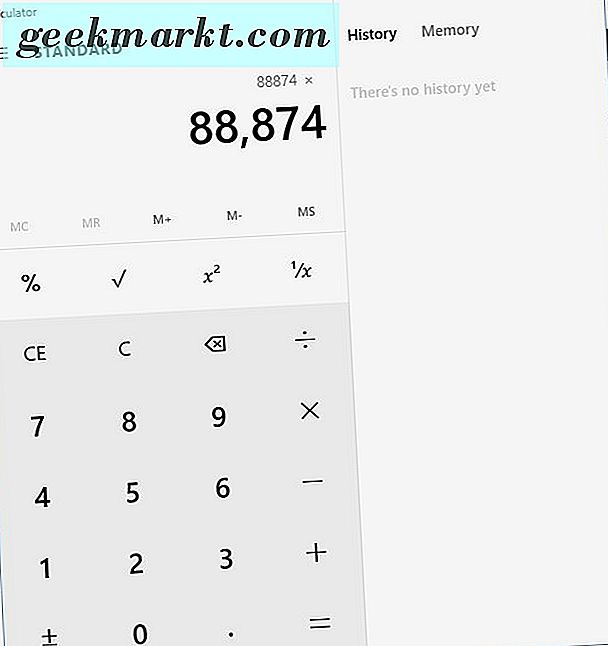
Bunlar, Windows 10 ile birlikte gelen en iyi uygulamalardan bazıları. Microsoft, muhtemelen bu uygulamaları yeni sürümleriyle de güncelleyecektir. Bunların üstünde 18 tane daha var, ve elbette Windows Store'dan daha fazla yük ekleyebilirsiniz. Bunları kontrol etmek için Mağaza görev çubuğunu tıklayın.